Conas barrachairt déthreorach a chruthú in Excel?
Má cheaptar go bhfuil dhá shraith sonraí agat mar an scáileán thíos a thaispeántar agus gur mhaith leat iad a chur i gcomparáid i gcairt, sa chás seo, is féidir le barrachairt déthreorach a bheith i bhfabhar duit. Úsáidtear barrachairt déthreorach chun dhá shraith sonraí a chur i gcomparáid taobh le taobh feadh ais ingearach. Taispeánann an rang teagaisc seo dhá mhodh chun cabhrú le barrachairt déthreorach a chruthú in Excel.

Cruthaigh barrachairt déthreorach in Excel (ilchéimeanna)
Cruthaigh barrachairt déthreorach go héasca in Excel (roinnt cad a tharlaíonn)
Cruthaigh barrachairt déthreorach
De réir réamhshocraithe, ní sholáthraíonn Excel feidhm dhíreach ionsuite chun barrachairt déthreorach a chruthú. Ní mór duit formáidí difriúla a chur i bhfeidhm ar bharrachairt braislithe go dtí go n-iompaíonn sé ar bharrachairt déthreorach. Mar sin tá na céimeanna fussy agus ní furasta iad a láimhseáil, lean na céimeanna thíos le do thoil.
1. Roghnaigh an raon sonraí iomlán cruthóidh tú barrachairt déthreorach bunaithe ar, agus ansin cliceáil Ionsáigh > Cuir Colún nó Barrachairt isteach > Beár cnuasaithe.

2. Ansin cuirtear barrachairt cnuasaithe isteach sa bhileog oibre. Cliceáil ar dheis ar aon cheann de na barraí agus roghnaigh Sraith Sonraí Formáid ón roghchlár cliceáil ar dheis. Féach an pictiúr:
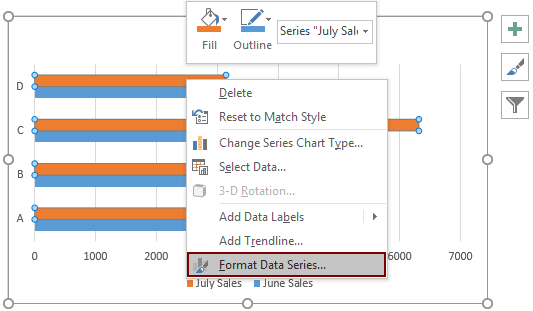
3. Sa Sraith Sonraí Formáid pána, roghnaigh an Ais Thánaisteach rogha faoin Roghanna Sraith Tab.
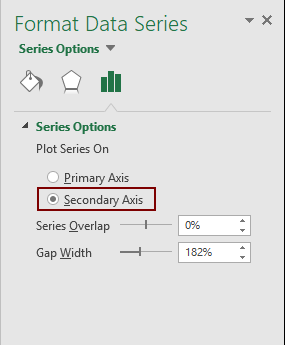
Anois is féidir leat a fheiceáil go gcuirtear ais thánaisteach ar an gcairt mar a thaispeántar an pictiúr thíos.

4. Roghnaigh agus cliceáil ar dheis an ais thánaisteach seo, agus ansin roghnaigh Ais na formáide ón roghchlár comhthéacs.

5. Sa Ais na formáide pána, ní mór duit a chumrú mar seo a leanas.
Leideanna: Mar an Maximum anseo tá 7000, ba chóir go mbeadh an t-íosmhéid -7000.

Anois taispeántar an chairt mar seo a leanas.
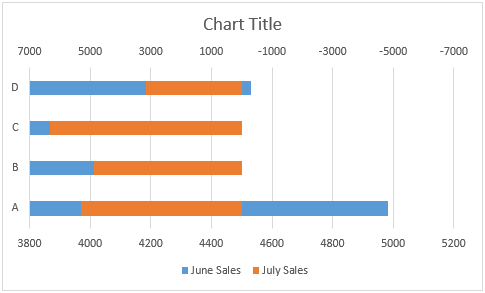
6. Roghnaigh agus cliceáil ar dheis ar an X-ais, agus ansin roghnaigh Ais na formáide ón roghchlár cliceáil ar dheis.

7. Sa Ais na formáide pána, athraigh an Íosta agus Uasmhéid ag na luachanna íosta agus uasta céanna a shonraíomar don ais thánaisteach i gcéim 5.

Anois tá barrachairt déthreorach soiléir mar a thaispeántar an pictiúr thíos.

8. Toisc go dtaispeántar an Y-ais beagnach i lár na cairte, caithfimid é a aistriú go dtí an taobh clé den chairt. Cliceáil chun an Y-ais a roghnú, téigh go dtí an Ais na formáide pána, agus ansin roghnaigh Íseal ó na Lipéad Positiar an liosta anuas sa Lipéid alt. Féach an pictiúr:

9. Anois ní mór duit na barraí a leathnú. Roghnaigh ceann amháin den tsraith sa chairt, téigh go dtí an Sraith Sonraí Formáid pána, agus ansin athraigh an céatadán sa Leithead na Bearna bosca.
Déan na céimeanna arís chun na barraí ar an taobh eile a leathnú.

Ansin feiceann tú go dtaispeántar an chairt mar seo a leanas.
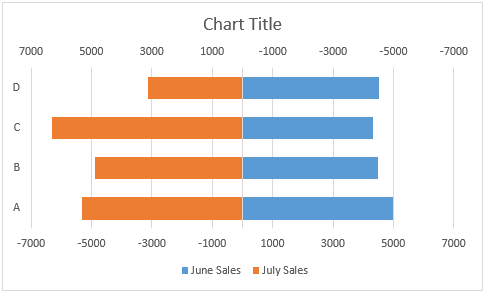
10. Cuir lipéid sonraí leis na barraí. Roghnaigh ceann amháin den tsraith sa chairt, agus ansin cliceáil na hEilimintí Cairte> Lipéid Sonraí> Inside End. Féach an pictiúr:
Déan na céimeanna arís chun lipéid sonraí a chur leis an tsraith ar an taobh eile.

Bain nó athraigh teideal na cairte de réir mar is gá duit. Ansin tá barrachairt déthreorach críochnaithe mar a thaispeántar an pictiúr thíos.

Cruthaigh barrachairt déthreorach go héasca in Excel le huirlis iontach
Má tá an modh thuas ró-doiléir agus Tógann sé am duit a láimhseáil, moltar go mór anseo an Barrachairt Déthaobhach fóntais de Kutools le haghaidh Excel duitse. Leis an bhfóntas seo, is féidir leat barrachairt déthreorach a chruthú in Excel le roinnt cad a tharlaíonn ach amháin.
Roimh iarratas a dhéanamh Kutools le haghaidh Excel, Le do thoil é a íoslódáil agus a shuiteáil ar dtús.
1. cliceáil Kutools > Charts > Comparáid Catagóir > Barrachairt dé-threorach.
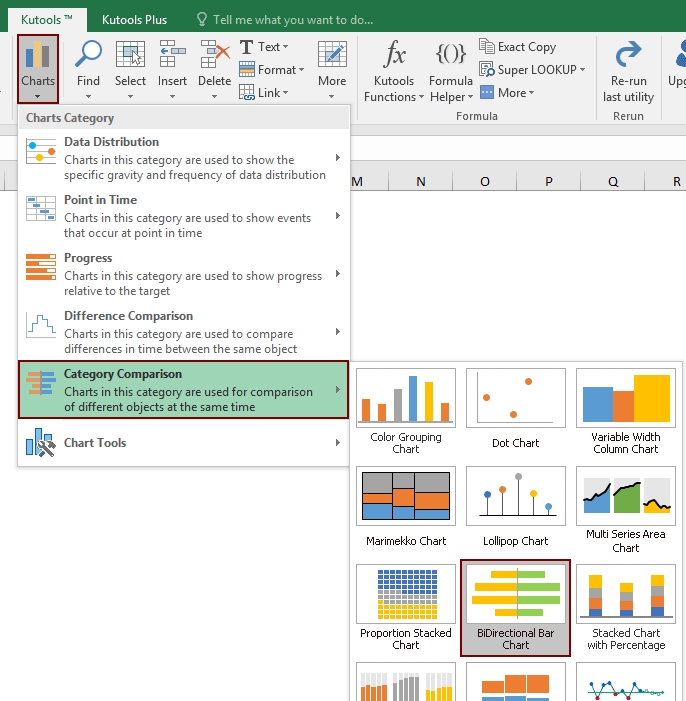
2. Sa popping suas Barrachairt Déthaobhach bosca dialóige, sonraigh raonta éagsúla i mboscaí comhfhreagracha agus cliceáil ar deireadh OK cnaipe.
Leideanna: Is féidir leat an raon sonraí iomlán a roghnú ar dtús agus an ghné seo a chur i bhfeidhm, ansin aithneofar agus taispeánfar raonta i mboscaí comhfhreagracha go huathoibríoch.
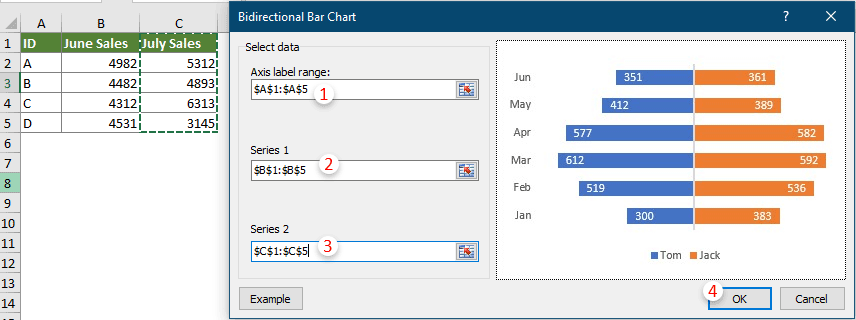
Ansin tá barrachairt déthreorach críochnaithe mar a thaispeántar an pictiúr thíos.

Más mian leat triail saor in aisce (30 lá) a bheith agat ar an bhfóntas seo, cliceáil le do thoil chun é a íoslódáil, agus ansin téigh chun an oibríocht a chur i bhfeidhm de réir na gcéimeanna thuas.
Airteagail ghaolmhara:
Uirlisí Táirgiúlachta Oifige is Fearr
Supercharge Do Scileanna Excel le Kutools le haghaidh Excel, agus Éifeachtúlacht Taithí Cosúil Ná Roimhe. Kutools le haghaidh Excel Tairiscintí Níos mó ná 300 Ardghnéithe chun Táirgiúlacht a Treisiú agus Sábháil Am. Cliceáil anseo chun an ghné is mó a theastaíonn uait a fháil ...

Tugann Tab Oifige comhéadan Tabbed chuig Office, agus Déan Do Obair i bhfad Níos Éasca
- Cumasaigh eagarthóireacht agus léamh tabbed i Word, Excel, PowerPoint, Foilsitheoir, Rochtain, Visio agus Tionscadal.
- Oscail agus cruthaigh cáipéisí iolracha i gcluaisíní nua den fhuinneog chéanna, seachas i bhfuinneoga nua.
- Méadaíonn do tháirgiúlacht 50%, agus laghdaíonn sé na céadta cad a tharlaíonn nuair luch duit gach lá!
